آیا می خواهید یک لمس شخصی به صفحه قفل کامپیوتر اوبونتو خود اضافه کنید؟ سفارشی کردن پسزمینه صفحه قفل اولین قدم خوب است.
صفحه قفل سیستم اوبونتو اولین چیزی است که هنگام بوت کردن یا بیدار کردن رایانه خود می بینید. این فرصتی است برای بیان یک بیانیه شخصی یا اضافه کردن حس زیبایی شناختی به سیستم خود.
چه یک منظره آرام، یک نقل قول الهام بخش یا یک اثر هنری را انتخاب کنید، تغییر پس زمینه صفحه قفل اوبونتو راهی کوچک اما تاثیرگذار برای بهبود تجربه کاربری کلی شما است. در اینجا نحوه تغییر پس زمینه قفل صفحه و حذف اثر تاری آن در اوبونتو آمده است.
نحوه تغییر پس زمینه صفحه قفل در اوبونتو
برای تغییر پسزمینه صفحه قفل، ابتدا روی دسکتاپ اوبونتو کلیک راست کنید. سپس گزینه Settings را انتخاب کنید.
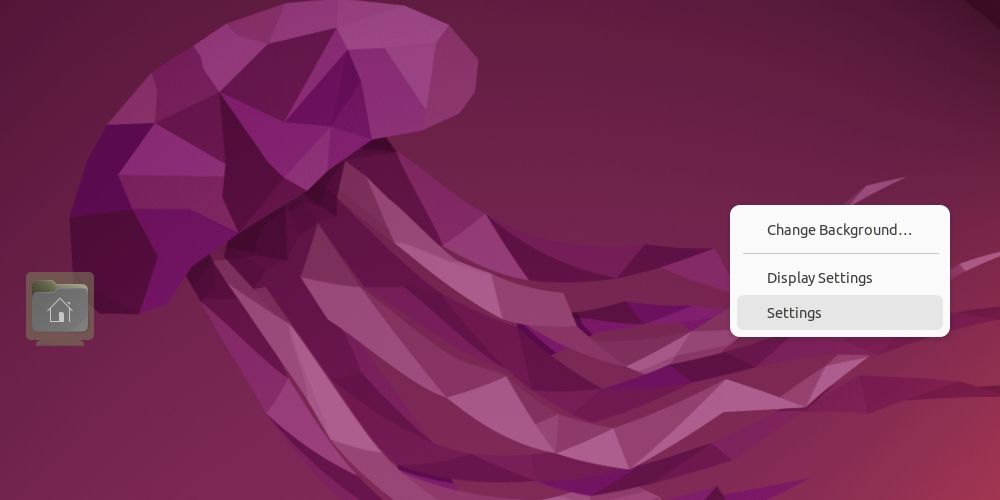
از پنجره باز شده به قسمت Background رفته و هر یک از تصاویر موجود را انتخاب کنید.
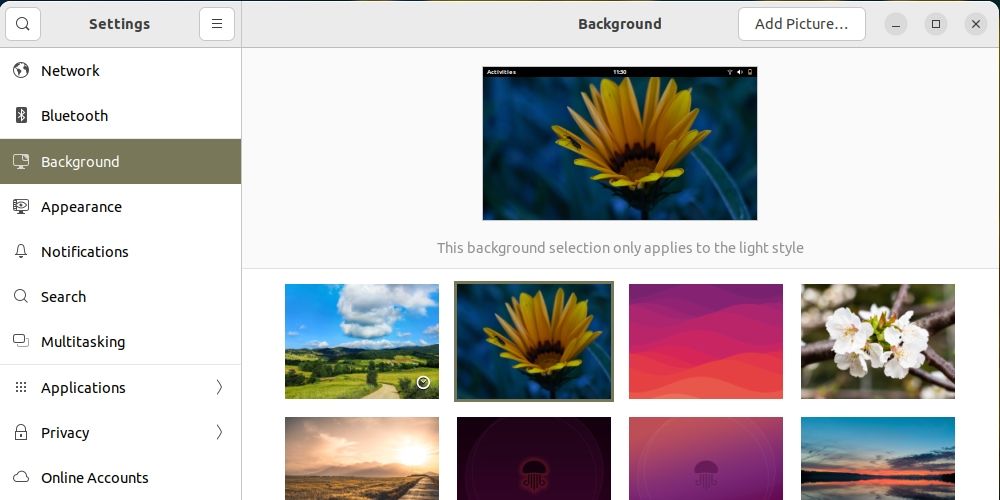
در نتیجه، تصویر انتخاب شده به عنوان پس زمینه دسکتاپ شما اعمال خواهد شد. برای تأیید، صفحه خود را قفل کنید و تغییرات را مشاهده کنید.
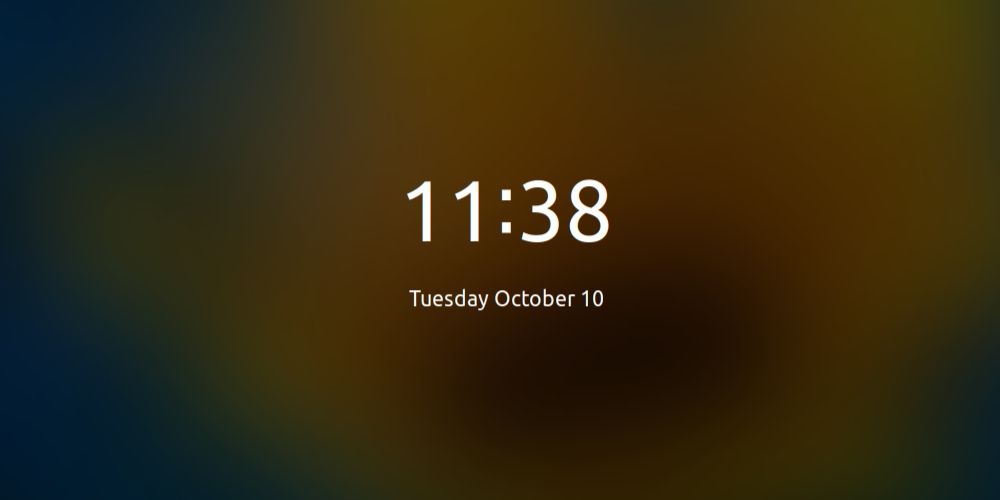
با این حال، اگر میخواهید یک پسزمینه سفارشی تنظیم کنید، روی گزینه Add Picture از نوار منو کلیک کنید و عکس مورد نظر خود را آپلود کنید.
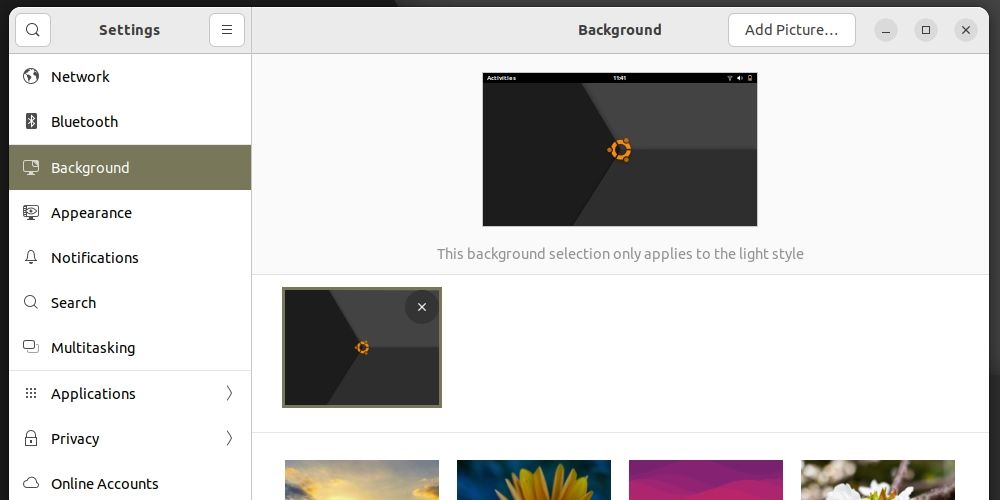
پس از آن، تصویر آپلود شده را انتخاب کنید. به عنوان پسزمینه صفحه قفل با جلوه تاری تنظیم میشود.
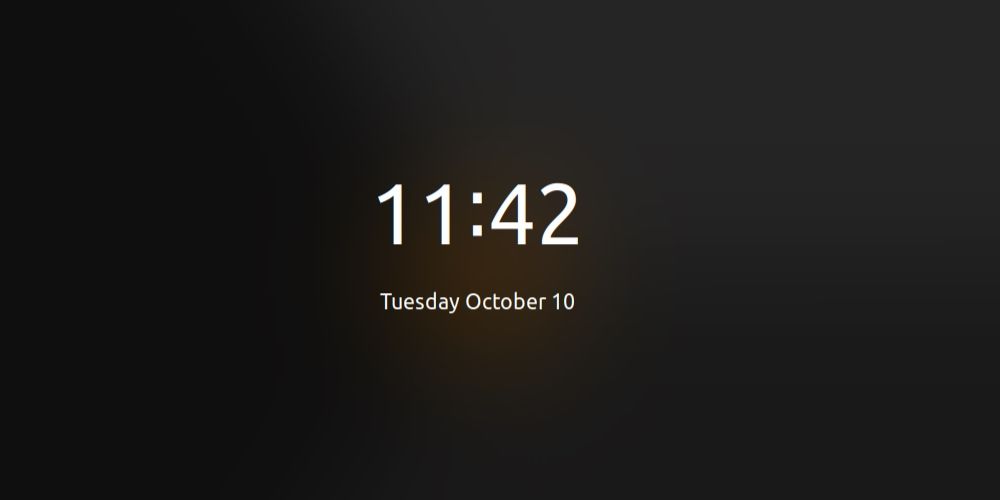
چگونه جلوه تاری صفحه قفل را حذف کنیم
برای حذف جلوه تاری تصویر صفحه قفل، Ctrl + Alt + T را فشار دهید تا ترمینال باز شود. سپس، برنامه های افزودنی پوسته گنوم و مدیر برنامه های افزودنی پوسته گنوم را با استفاده از:
sudo apt install gnome-shell-extensions gnome-shell-extension-manager
پس از نصب موفقیتآمیز، مدیر برنامههای افزودنی گنوم را باز کنید و با استفاده از نوار جستجو افزونه Lock Screen Background را پیدا کنید.
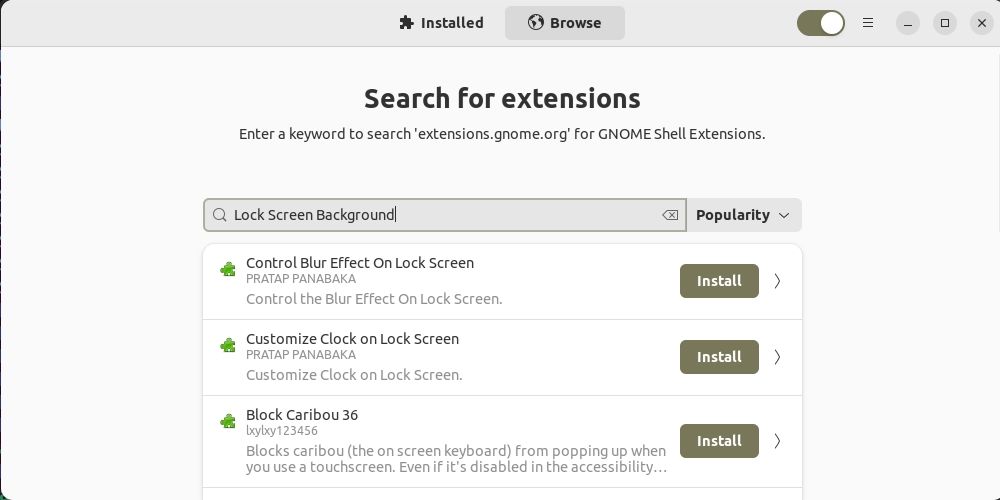
به برگه نصب شده بروید، کلید کنترل تاری جلوه در قفل صفحه را فعال کنید و مقادیر را در صورت نیاز تنظیم کنید.
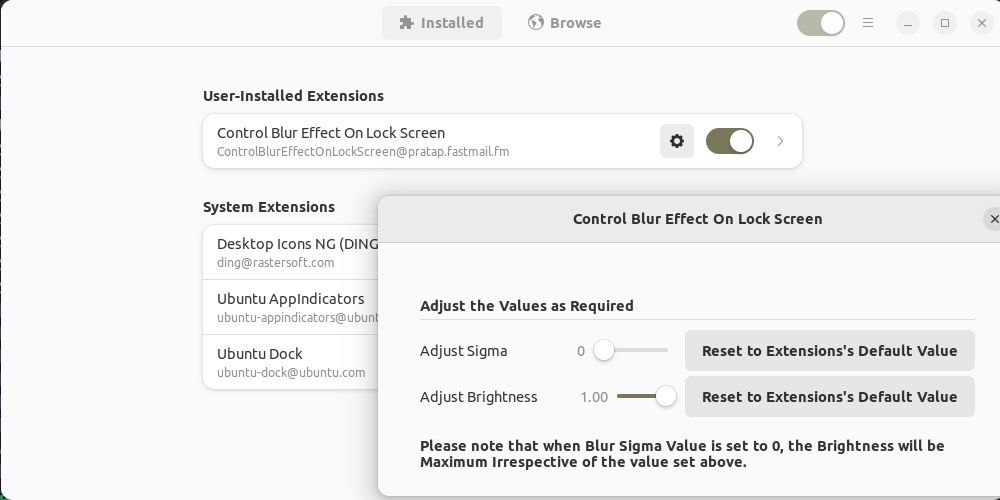
اکنون میتوانید پسزمینه صفحه قفل را بدون هیچ اثر تاری مشاهده کنید.
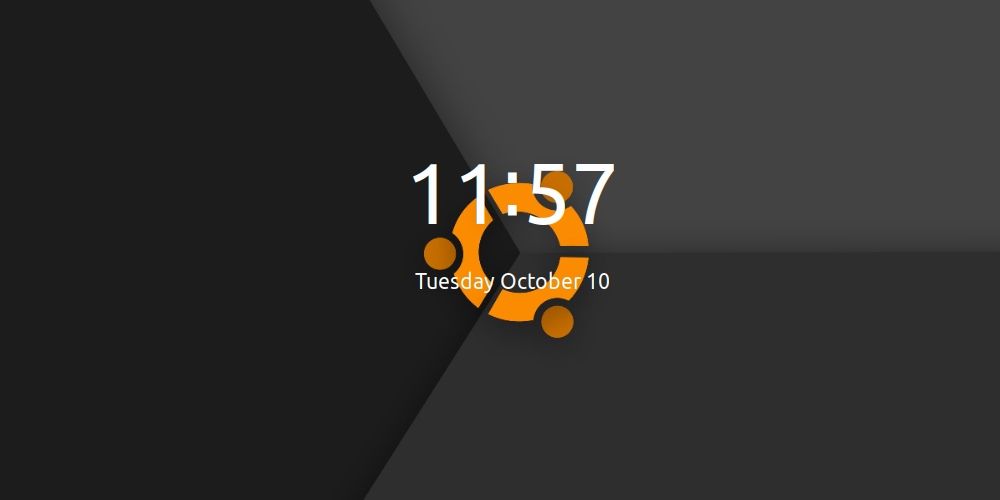
صفحه قفل اوبونتو را با سبک خود بالا ببرید
در حالی که اوبونتو یک پسزمینه صفحه قفل پیشفرض ارائه میکند، شما این آزادی را دارید که آن را مطابق میل خود سفارشی کنید. بنابراین پسزمینه صفحه قفل اوبونتو را طوری تنظیم کنید که سیستم شما بیشتر شبیه خانه باشد و لمس شخصی خود، یک تصویر مورد علاقه یا طرحی که مکمل تم دسکتاپ شما باشد را اضافه کنید.
